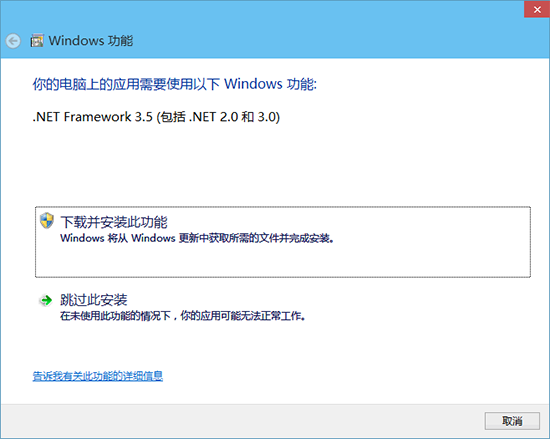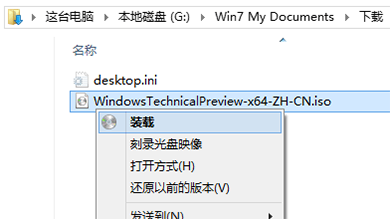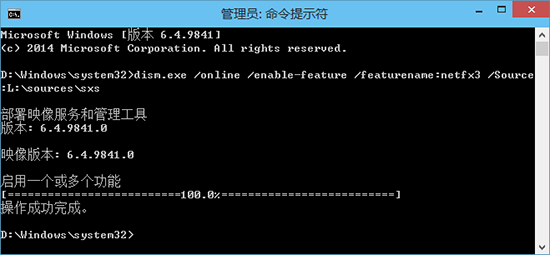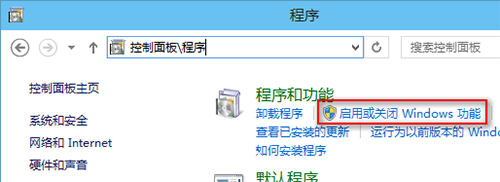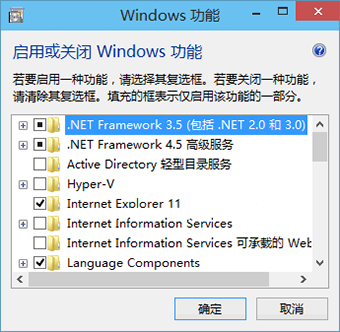新系統裝完第一件事莫過於安裝七七八八的運行環境,其中.NET Framework則是非常重要的。當我們安裝某些軟件的時候會提示“你的電腦上的應用需要使用以下Windows功能:.NET Framework 3.5(包括.NET 2.0和3.0)”。如圖:
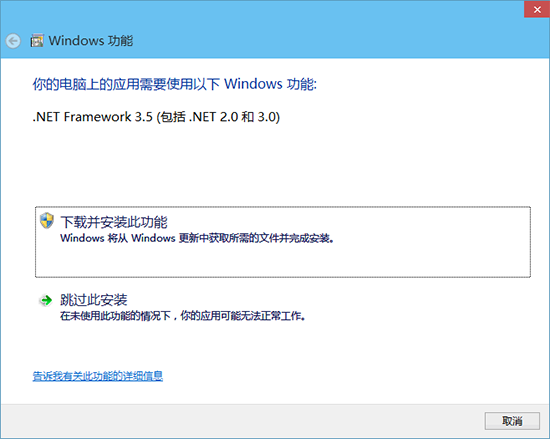
如果你選擇“下載並安裝此功能。Windows將從Windows更新中獲取所需的文件並完成安裝”,那麼你就耐心等吧,下載的速度奇慢。那麼現在Microsoft酋長就教你一種無需在線下載,只需要有Win10 ISO文件即可本地安裝.NET Framework 3.5的方法技巧。
【Win10系統離線安裝.NET Framework小技巧】1.首先在Win10 ISO文件上點擊右鍵,選擇“裝載”。如圖:
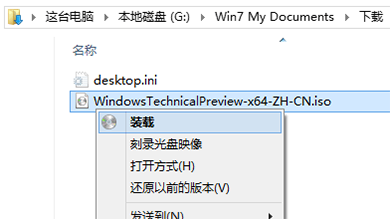
2.“這台電腦”中就會顯示虛擬光驅“DVD驅動器(L:)”,記下盤符“L:”。
3.然後以管理員身份運行命令提示符,在“管理員:命令提示符”窗口中輸入以下命令:
dism.exe /online /enable-feature /featurename:netfx3 /Source:L:\sources\sxs
注:其中的盤符L要改成你實際的虛擬光驅盤符!
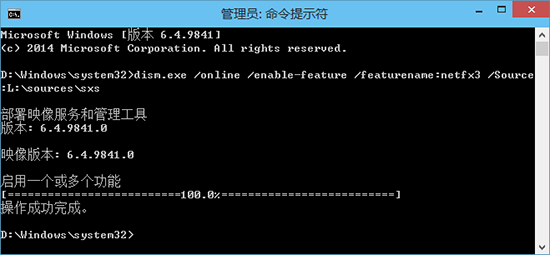
4.回車,等待部署完畢,進度100%,提示“操作成功完成”。這樣即完成了Win10安裝.NET Framework 3.5。
5.驗證:你可以打開控制面板,進入“程序”,點擊“程序和功能”下的“啟用或關閉Windows功能”。如圖:
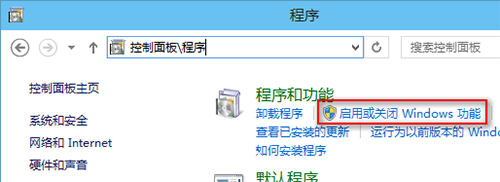
6.然後在打開的“Windows功能”窗口中查看“.NET Framework 3.5(包括.NET 2.0和3.0)”,如果已經被選中,則證明已經安裝成功。如圖:
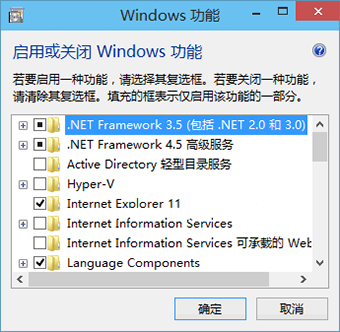
有些用戶可能會想,我直接在“Windows功能”窗口中選中“.NET Framework 3.5(包括.NET 2.0和3.0)”,再點擊“確定”不就可以安裝了嗎?何必還要費前面那個功夫呢?其實你通過這種方式安裝仍然要通過Windows更新在線下載安裝的,速度當然也是很慢的。